Как запустить файл jar на виндовс 10. работа с java в командной строке
Содержание:
- Файл в формате JAR: чем открыть?
- Как запустить через командную строку?
- Чем открыть файл в формате JAR
- Простое приложение JNLP
- Запустите исполняемый файл JAR с аргументами
- Не запускается Java
- Как распаковать Jar?
- .JAR вариант №
- Как открыть ваш файл JAR:
- Аргументы командной строки Java
- Золотой сертификат Microsoft
- Манифест
- Установка и использование Java на Win 10
- Как я могу запустить файл Jar в Windows 10?
Файл в формате JAR: чем открыть?
Поскольку файлы этого типа изначально создаются при помощи языка JAVA, самым логичным предположением по просмотру или редактированию содержимого станет использование соответствующей платформы.
Но не путайте этот формат с файлами для мобильных систем. Для того чтобы JAR-файл стал исполняемым, в своей структуре он должен содержать метаданные в виде встраиваемого файла MANIFEST.imf.
Впрочем, сам объект этого типа изначально сопоставлен среде Java Runtime Environment, поэтому если таковая установлена на компьютере, файл откроется автоматически. В частности, это касается инструмента Jarsigner из пакета Java SDK.
Как запустить через командную строку?
Перед запуском командной строки в ОС Windows необходимо прописать настройки для работы с элементами ява. Для этого нажмем правой клавишей мышки на «Мой компьютер», выберем вкладку «Свойства». Далее заходим в «Дополнительные параметры системы» — «Переменные среды».
Способы удаления сообщений в Whatsapp у собеседника или у всех получателей
Во вкладке «Системные переменные» надо создать переменную «JAVA_HOME» со значением «<�путь к папке bin установленного java-приложения>» (например, «D:\travel2Ukraine\jdk\bin»). Эту же ссылку необходимо вписать в уже существующую новую переменную Path после «;». После проделанных операций все сохраняется и запускается командная строка.
В консоли делаем замену директории с jar прописав команду CHDIR:
C:\Users\имя_пользователя> CHDIRC:\Users\имя_пользователя\Documents\travel2Ukraine\dist\
Чтобы запустить ява-приложение вводим «java -jar <�имя jar-file> <�параметры входа>». Нажимаем клавишу «Enter».
Чем открыть файл в формате JAR
JAR (от англ. Java ARchive) – это ZIP-архив, содержащий программы на языке Java. Формат JAR входит в категорию файловых архивов и активно используются популярными браузерами для хранения дополнений и тем. JAR-файлы могут быть открыты на платформах Windows, Mac OS X, Linux, Android. Java-архив был разработан в 1995 году компаниями Sun Microsystems и Oracle. Традиционно, в качестве иконки JAR используется изображение чашки кофе. Некоторые IDE(интегрированная среда разработки) применяют изображение стеклянной банки.
Для мобильных систем
В мобильных системах также используется JAR-файл. Однако он содержит в своей структуре метаданные и является исполняемым. Специального ПО для запуска такого файла на устройстве не нужно. Мобильные JAR-файлы являются установщиками приложений и запускаются автоматически.
Программы для открытия jar
Расширение может быть открыто JAVA-программами. Также, поскольку JAR-файл является архивом, для его открытия и распаковки подходят любые архиваторы.
- Windows (все версии):
- Oracle Java Runtime Environment
- Eclipse
- 7-Zip
- WinRAR
- IZArc
- WinZIP
- ZipZag
- Java Development Kit
- Linux:
- Eclipse
- Java Runtime Environment
- Mac OS X:
- Apple Jar Launcher
- WinZip Mac
- Java Runtime Environment
- Android:
- File Viewer
Конвертация
JAR-файлы можно конвертировать как онлайн, на специальных сайтах-конвертерах, так и при помощи программ. К наиболее популярному ПО для конвертации относятся:
- JAR/JAD to APK Online Converter: APK
- Eclipse for Linux: JAD
- 7-zip: ZIP
- Java Development Kit: JAD
Файл Java Archive (JAR), используемый Java Runtime Environment (JRE) — оболочкой, применяемой для выполнения программ Java. Может содержать файлы расширения .CLASS, ресурсы приложения и дополнительный файл декларации (META-INF/MANIFEST.MF). Может служить библиотекой программы или отдельной программой, которая запускается, если на компьютере установлена JRE.
Файлы Java Archive сжимаются при помощи компрессии .ZIP и могут дополнительно подписываться с помощью инструмента jarsigner, входящего в состав Java SDK. Файлы JAR можно создавать при помощи инструмента jar, доступ к ним можно получить при помощи java.util.jar API от Java.
Файлы JAR применяются Mozilla Firefox, Thunderbird, SeaMonkey и Sunbird для хранения тем и дополнения.
Примечание: Sun Microsystems, изначальный разработчик языка Java, была приобретена компанией Oracle. На Java Runtime Environment также ссылаются как нам Java Virtual Machine (JVM).
Чем открыть файл в формате JAR (Java Archive File)
Простое приложение JNLP
Хороший подход-написать приложение и упаковать его в файл WAR для обычных веб-серверов. Все, что нам нужно, это написать желаемое приложение (обычно с помощью Swing) и упаковать его в файл JAR. Затем этот JAR, в свою очередь, должен быть упакован в файл WAR вместе с JNLP, который будет ссылаться, загружать и выполнять класс Main своего приложения в обычном режиме.
Нет никакой разницы с обычным веб-приложением, упакованным в файл WAR, за исключением того факта, что нам нужен файл JNLP для включения JWS, как будет показано ниже.
3.1. Java-приложение
Давайте начнем с написания простого Java-приложения:
public class Hello {
public static void main(String[] args) {
JFrame f = new JFrame("main");
f.setSize(200, 100);
f.setLocationRelativeTo(null);
f.setDefaultCloseOperation(JFrame.EXIT_ON_CLOSE);
JLabel label = new JLabel("Hello World");
f.add(label);
f.setVisible(true);
}
}
Мы видим, что это довольно простой класс свинга. Действительно, ничего не было добавлено, чтобы сделать его совместимым с JWS.
3.2. Веб-приложение
Все, что нам нужно, это упаковать этот пример класса Swing в файл WAR вместе со следующим файлом JNLP:
<?xml version="1.0" encoding="UTF-8"?>HelloExample
Давайте назовем его hello.jndi и поместим в любую веб-папку нашей ВОЙНЫ. И JAR, и WAR загружаются, поэтому нам не нужно беспокоиться о том, чтобы поместить JAR в папку lib .
URL-адрес нашей последней банки жестко закодирован в файле JNLP, что может вызвать некоторые проблемы с распространением. Если мы изменим серверы развертывания, приложение больше не будет работать.
Давайте исправим это с помощью правильного сервлета позже в этой статье. А пока давайте просто поместим файл JAR для загрузки в корневую папку в качестве index.html , и связать его с элементом привязки:
Давайте также установим основной класс в нашем JAR-манифесте . Это может быть достигнуто путем настройки плагина JAR в pom.xml файл. Аналогично, мы перемещаем файл JAR за пределы WEB-INF/lib , поскольку он предназначен только для загрузки, т. е. не для загрузчика классов:
org.apache.maven.pluginsmaven-jar-plugin
...
compilejar
com.example.Hello
${project.basedir}/target/jws
Запустите исполняемый файл JAR с аргументами
Давайте рассмотрим базовый синтаксис для запуска исполняемого файла JAR с аргументами:
java -jar jar-имя файла
Исполняемый файл JAR, созданный ранее, представляет собой простое приложение, которое просто выводит переданные аргументы. Мы можем запустить его с любым количеством аргументов. Ниже приведен пример с двумя аргументами:
$ java -jar JarExample.jar "arg 1"
Мы увидим следующий вывод в консоли:
Hello Baeldung Reader in JarExample! There are 2 argument(s)! Argument(1):arg 1 Argument(2):
Таким образом, при вызове исполняемого файла JAR нам не нужно указывать имя основного класса в командной строке . Мы просто добавляем наши аргументы после имени файла JAR. Если мы указываем имя класса после имени исполняемого файла JAR, оно просто становится первым аргументом для фактического основного класса.
В большинстве случаев приложение JAR-это исполняемый файл JAR. Исполняемый файл JAR может содержать не более одного основного класса, определенного в файле манифеста .
Следовательно, другие приложения в том же исполняемом файле JAR не могут быть установлены в файле манифеста, но мы все равно можем запускать их из командной строки, как и для неисполняемого файла JAR. Как именно, мы увидим в следующем разделе.
Не запускается Java
Как запустить программу Java, если возникают ошибки:
- Перезапустите браузер для активации новой версии программы. Иногда после обновления приложение Джава запускается только после перезагрузки ПК.
- Разрешите выполнять функции среды Java в используемом браузере. Работа с указанными программами может быть выключена и на панели управления приложением.
- Подключаемый модуль Джава должен быть активирован на запускаемом браузере. Если программа не открывает видео или игры, проверьте не только ее настройки, но и, например, Оперы или Chrome.
Приложение работает постоянно, но в фоновом режиме. Иными словами, вопрос, как открыть программу Java на компьютере, не имеет ответа. Главное – настроить взаимодействие с браузерами.
Как распаковать Jar?
Практически любой архиватор может открывать подобные файлы, рассмотрим самые популярные.
WinRAR
В приложении WinRAR процедура следующая:
- Открываем программу. Во вкладке меню «файл» находим подменю «открыть архив».
- Среди файлов на ПК ищем нужный ява-архив и мышкой выбираем его. Нажимаем на кнопку «открыть».
- В открытом окне выделяем все элементы и нажимаем на них правой кнопкой мыши, в появившемся меню выбираем вкладку «извлечь в указанную папку».
- В новом окне выбираем путь для распаковки и жмем «ОК».
Способы вывести компьютер из спящего или ждущего режима компьютера
7-Zip
Для архиватора 7-Zip используем такую инструкцию:
- Открываем окно архиватора. Находим нужный файл, выбираем его левой кнопкой мыши и нажимаем кнопку «извлечь» на панели вверху.
- Указываем путь для извлечения данных и нажимаем «ОК».
Total Commander
В популярном файловом менеджере Total Commander нужно придерживаться следующего алгоритма:
- Запускаем приложение.
- Правой клавишей мыши нажимаем на файл, в меню выбираем «извлечь в текущую папку» или «извлечь». Если выбран второй вариант, то, как и в случае с WinRAR необходимо указать папку для распаковывания.
.JAR вариант №
Файл JAR представляет собой файл архива Java (JAR), используемый средой Java Runtime Environment (JRE), которая используется для выполнения Java-программ. Файлы JAR могут выступать в качестве программных библиотек или как автономные программы, которые запускаются, если JRE установлен на компьютере или мобильном устройстве.
Файлы JAR могут содержать .CLASS файлов, ресурсов приложения и необязательный файл манифеста (META-INF / MANIFEST.MF). Они сжимаются с использованием сжатия .ZIP и могут быть, возможно, подписаны цифровой подписью с помощью инструмента jarsigner, включенного в Java SDK. Файлы JAR могут быть созданы с помощью инструмента jar, и к ним можно получить доступ с помощью java.util.jar API Java.
Файлы JAR используются для некоторых мобильных игр, поддерживаемых мобильными устройствами с поддержкой Java. Они также используются Mozilla Firefox, Thunderbird, SeaMonkey и Sunbird для хранения тем и надстроек.
ПРИМЕЧАНИЕ. Java Runtime Environment также называется виртуальной машиной Java (JVM). Sun Microsystems, оригинальные разработчики JRE / JVM, были приобретены Oracle.

JAR (Java Archive File) – формат архива, в котором хранятся элементы программы, написанной на языке Java. Чаще всего файлы с таким расширением являются мобильными играми и приложениями. На компьютере можно просмотреть содержимое такого архива и/или попытаться запустить JAR как приложение.
Как открыть ваш файл JAR:
Самый быстрый и легкий способ открыть свой файл JAR — это два раза щелкнуть по нему мышью. В данном случае система Windows сама выберет необходимую программу для открытия вашего файла JAR.
В случае, если ваш файл JAR не открывается, весьма вероятно, что на вашем ПК не установлена необходимая прикладная программа для просмотра или редактирования файлов с расширениями JAR.
Если ваш ПК открывает файл JAR, но в неверной программе, вам потребуется изменить настройки ассоциации файлов в вашем реестре Windows. Другими словами, Windows ассоциирует расширения файлов JAR с неверной программой.
Загрузки программного обеспечения, связанные с расширением файла JAR:
- FileViewPro* ()
- JARCS Compressed Archive (JPMdL Archival System)
* Некоторые форматы расширений файлов JAR можно открыть только в двоичном формате.
Аргументы командной строки Java
Как и любое приложение, приложение JAR принимает любое количество аргументов, включая нулевые аргументы. Все зависит от потребностей приложения.
Это позволяет пользователю указать информацию о конфигурации при запуске приложения .
В результате приложение может избежать жестко закодированных значений и по-прежнему может обрабатывать множество различных вариантов использования.
Аргумент может содержать любые буквенно-цифровые символы, символы юникода и, возможно, некоторые специальные символы, разрешенные оболочкой, например”@”.
Аргументы разделяются одним или несколькими пробелами . Если аргумент должен содержать пробелы, они должны быть заключены между кавычками. Одинарные или двойные кавычки работают нормально.
Обычно для типичного приложения Java при вызове приложения пользователь вводит аргументы командной строки после имени класса.
Однако это не всегда относится к приложениям JAR.
Как мы уже обсуждали, точкой входа основного класса Java является метод main . Все аргументы являются String s и передаются в основной метод в виде массива String .
Тем не менее, внутри приложения мы можем преобразовать любой элемент массива String в другие типы данных, такие как char , int , double , их классы-оболочки, или другие соответствующие типы.
Золотой сертификат Microsoft
Вам кто-то послал по электронной почте файл JAR, и вы не знаете, как его открыть? Может быть, вы нашли файл JAR на вашем компьютере и вас заинтересовало, что это за файл? Windows может сказать вам, что вы не можете открыть его, или, в худшем случае, вы можете столкнуться с соответствующим сообщением об ошибке, связанным с файлом JAR.
До того, как вы сможете открыть файл JAR, вам необходимо выяснить, к какому виду файла относится расширения файла JAR.
Совет: Неправильные ассоциации файлов JAR могут являться признаком других базовых проблем в вашей операционной системе Windows. Эти неверные записи могут также стать причиной иных сопутствующих проблем, таких как медленный запуск Windows, зависание компьютера и прочих проблем производительности ПК. Поэтому мы настоятельно рекомендуем вам просканировать свой реестр Windows на предмет неправильных ассоциаций файлов и других проблем, связанных с фрагментацией реестра.
Ответ:
Файлы JAR имеют Исполнимые файлы, который преимущественно ассоциирован с JARCS Compressed Archive (JPMdL Archival System).
Файлы JAR также ассоциированы с JAR Archive (ARJ Software Inc.), Java Archive (Sun Microsystems Inc.), Java Applet (Sun) и FileViewPro.
Иные типы файлов также могут использовать расширение файла JAR. Если вам известны любые другие форматы файлов, использующие расширение файла JAR, пожалуйста, свяжитесь с нами, чтобы мы смогли соответствующим образом обновить нашу информацию.
Как открыть ваш файл JAR:
Загрузить »
Самый быстрый и легкий способ открыть свой файл JAR — это два раза щелкнуть по нему мышью. В данном случае система Windows сама выберет необходимую программу для открытия вашего файла JAR.
В случае, если ваш файл JAR не открывается, весьма вероятно, что на вашем ПК не установлена необходимая прикладная программа для просмотра или редактирования файлов с расширениями JAR.
Если ваш ПК открывает файл JAR, но в неверной программе, вам потребуется изменить настройки ассоциации файлов в вашем реестре Windows. Другими словами, Windows ассоциирует расширения файлов JAR с неверной программой.
Загрузки программного обеспечения, связанные с расширением файла JAR:
* Некоторые форматы расширений файлов JAR можно открыть только в двоичном формате.
Скачать FileViewPro для открытия ваших файлов JAR прямо сейчас
JAR Инструмент анализа файлов
Вы не уверены, какой тип у файла JAR? Хотите получить точную информацию о файле, его создателе и как его можно открыть?
Теперь можно мгновенно получить всю необходимую информацию о файле JAR!
Революционный JAR Инструмент анализа файлов сканирует, анализирует и сообщает подробную информацию о файле JAR. Наш алгоритм (ожидается выдача патента) быстро проанализирует файл и через несколько секунд предоставит подробную информацию в наглядном и легко читаемом формате.†
Уже через несколько секунд вы точно узнаете тип вашего файла JAR, приложение, сопоставленное с файлом, имя создавшего файл пользователя, статус защиты файла и другую полезную информацию.
Чтобы начать бесплатный анализ файла, просто перетащите ваш файл JAR внутрь пунктирной линии ниже или нажмите «Просмотреть мой компьютер» и выберите файл. Отчет об анализе файла JAR будет показан внизу, прямо в окне браузера.
Ваш файл анализируется… пожалуйста подождите.
Имя файла:
Размер файла:
Прервать
† Инструмент анализа файлов JAR использует компоненты стороннего программного обеспечения. Нажмите здесь, чтобы прочитать правовую оговорку.
# A B C D E F G H I J K L M N O P Q R S T U V W X Y Z
www.solvusoft.com
Манифест
Файл манифеста — это файл метаданных, содержащийся в JAR. Он определяет данные, относящиеся к расширению и пакету. Он содержит пары имя-значение, организованные по разделам. Если файл JAR предназначен для использования в качестве исполняемого файла, в файле манифеста указывается основной класс приложения. Имя файла манифеста . Каталог манифеста должен быть первой записью сжатого архива.
Характеристики
Манифест отображается в каноническом месте . В архиве может быть только один файл манифеста, и он должен находиться в этом месте.
Содержимое файла манифеста в файле JAR, созданном с помощью Java Development Kit версии 1.0, следующее.
Manifest-Version: 1.0
Имя отделяется от значения двоеточием. Манифест по умолчанию показывает, что он соответствует версии 1.0 спецификации манифеста.
Манифест может содержать информацию о других файлах, упакованных в архив. Содержимое манифеста зависит от предполагаемого использования файла JAR. Файл манифеста по умолчанию не делает никаких предположений о том, какую информацию он должен записывать о других файлах, поэтому его единственная строка содержит данные только о себе. Он должен быть в кодировке UTF-8.
Заголовки манифеста специального назначения
Файлы JAR, созданные только с целью архивирования, не используют файл.
В большинстве случаев использование файлов JAR выходит за рамки простого архивирования и сжатия и требует специальной информации в файле манифеста.
Функции
Манифест позволяет разработчикам определять несколько полезных функций для своих jar-файлов. Свойства указываются в парах «ключ-значение».
Приложения
Если приложение содержится в файле JAR, виртуальной машине Java необходимо знать точку входа приложения. Точкой входа является любой класс с методом. Эта информация представлена в манифесте заголовка Main-Class, который имеет общую форму:
Main-Class: com.example.MyClassName
В этом примере выполняется при запуске приложения.
Уплотнение пакета
При желании пакет в файле JAR может быть запечатан, что означает, что все классы, определенные в этом пакете, заархивированы в одном файле JAR. Пакет может быть запечатан для обеспечения согласованности версий между классами программного обеспечения или в качестве меры безопасности.
Чтобы запечатать пакет, должна появиться запись Name, за которой следует заголовок Sealed, например:
Name myCompany/myPackage/ Sealed true
Значение заголовка Name — это относительный путь к пакету
Обратите внимание, что он заканчивается знаком «/», чтобы отличить его от имени файла. Любые заголовки, следующие за заголовком Name, без промежуточных пустых строк, применяются к файлу или пакету, указанному в заголовке Name
В приведенном выше примере, поскольку заголовок располагается после заголовка без промежуточных пустых строк, заголовок применяется (только) к пакету .
Функция запечатанных пакетов устарела системой модулей платформы Java, представленной в Java 9, в которой модули не могут разделять пакеты.
Управление версиями пакетов
Несколько заголовков манифеста содержат информацию о версиях. Каждому пакету может быть назначен один набор заголовков. Заголовки управления версиями отображаются непосредственно под заголовком Name для пакета. В этом примере показаны все заголовки управления версиями:
Name java/util/ Specification-Title "Java Utility Classes" Specification-Version "1.2" Specification-Vendor "Sun Microsystems, Inc.". Implementation-Title "java.util" Implementation-Version "build57" Implementation-Vendor "Sun Microsystems, Inc."
Мульти-релиз
Емкость может быть дополнительно помечена как емкость с несколькими выпусками. Использование функции нескольких выпусков позволяет разработчикам библиотек загружать различный код в зависимости от версии среды выполнения Java. Это, в свою очередь, позволяет разработчикам использовать новые функции без ущерба для совместимости.
Jar с несколькими выпусками включается с помощью следующего объявления в манифесте:
Multi-Release true
Зависимости
Этот файл можно использовать для указания всех классов, которые должны быть загружены, чтобы приложение могло работать.
Обратите внимание, что записи Class-Path разделяются пробелами, а не системным разделителем пути:
Class-Path . pkg1.jar path/to/pkg2.jar
Установка и использование Java на Win 10
Язык программирования Java известен людям, которые активно пользовались кнопочными телефонами в 2000-х годах. На нем базировалось подавляющее большинство мобильных устройств, и архив JAR служил в качестве установочного файла для игры (приложения) на Motorola, Nokia и других популярных марках гаджетов.
До недавнего времени подобный формат не поддерживался компьютерами на базе операционной системы Windows 10, и единственное, что могли сделать пользователи с jar-архивом – распаковать его. Обновление Java 8 Update 51, наконец-таки, обзавелось совместимостью с ОС, и теперь у владельцев ПК появилась возможность запускать Java-игры и программы.

И для начала взаимодействия с файлами JAR нужно загрузить и установить соответствующий дистрибутив:
Через любой браузер откройте на компьютере сайт java.com.
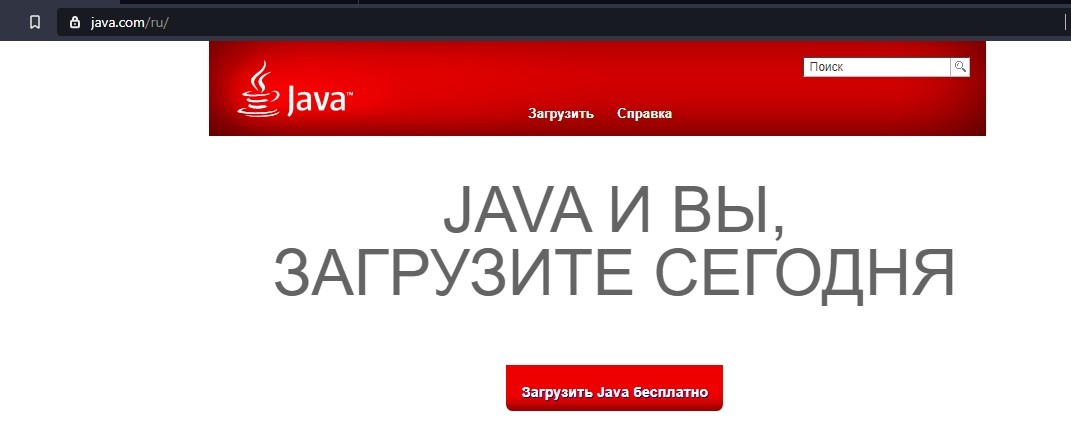
- Скачайте последнюю версию Java для своей конфигурации ПК.
- Используя скачанный exe-файл, установите программное обеспечение.
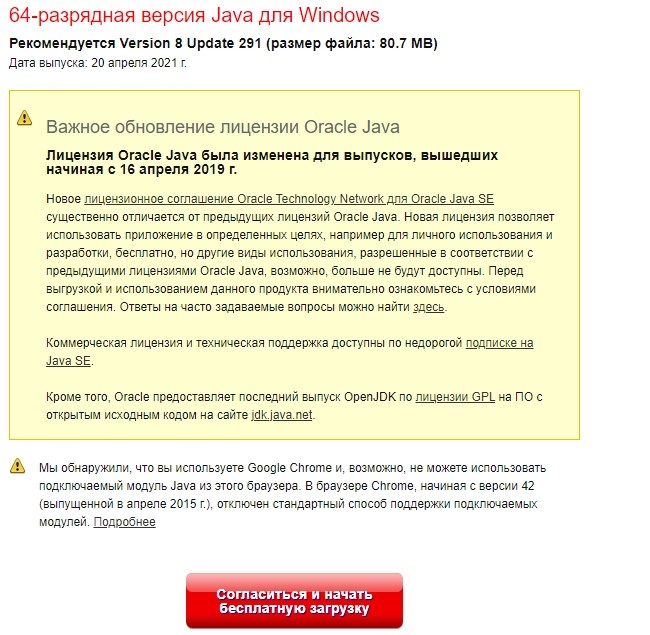
После установки ПО вы можете заметить, что файл, имеющий расширение «.jar», все равно не запускается и воспринимается компьютером исключительно в качестве архива с набором непонятной информации. Это нормальная ситуация, поскольку для установки Java-приложений дополнительно требуется специальный эмулятор.
Как я могу запустить файл Jar в Windows 10?
- Добавить Java в Windows
- Откройте Jar-файл с помощью бинарного файла Java (TM) Platform SE
- Запустите файл JAR из командной строки Windows
- Добавить сторонний Jar Executor в Windows
- Загрузите этот инструмент, мы настоятельно рекомендуем
1. Добавить Java в Windows
Главное, что вам нужно сделать заранее – это установить Java. Без этого Java-приложения не будут работать в Windows. Вот как вы можете установить или обновить Java в Windows 10:
- Сначала откройте командную строку (Admin), нажав комбинацию клавиш Win + R и введя «cmd» в подсказке.
- Затем введите «java -version» в командной строке и нажмите Enter. Затем он предоставит дополнительную информацию о вашей версии Java, как показано ниже.
- Текущая версия Java – Версия 8, обновление 131 . Если у вас нет Java или самой последней версии, вы можете добавить Версию 8 в Windows, нажав кнопку Бесплатная загрузка Java на этой странице веб-сайта.
- Запустите мастер установки Java ниже, чтобы добавить Java 8 в Windows. Затем откройте браузер и убедитесь, что Java работает.
Подробнее о том, как добавить последнюю версию Java в Windows 10, читайте в этой обновленной статье.
2. Откройте файл Jar с двоичным файлом Java (TM) Platform SE
- В последней версии Java теперь вы можете запускать файлы Jar. Откройте проводник и папку с файлом, который вам нужен для запуска.
- Вы должны щелкнуть правой кнопкой мыши файл Jar и выбрать Открыть с помощью в контекстном меню.
- Нажмите Выберите другое приложение , а затем выберите, чтобы открыть его с помощью бинарного файла Java (TM) Platform SE .
- Установите флажок Всегда использовать это приложение, чтобы открывать файлы Jar .
- Нажмите кнопку ОК , чтобы закрыть меню.
- Теперь вы можете запустить выбранный Jar, и все другие файлы Jar также будут связаны с Java.
Epic guide alert! Больше нет проблем с Проводником. Исправьте их все с помощью этого обширного руководства!
3. Запустите файл Jar из командной строки Windows
- Кроме того, вы можете запустить Jar из командной строки. Нажмите клавишу Win + горячую клавишу X и выберите Командная строка (Администратор) , чтобы открыть ее как администратор.
- Затем введите java j -jar c: pathtojarfile.jar ’в CP и нажмите Enter. Замените c: pathtojarfile.jar на фактический путь и заголовок файла Jar, который вам нужно запустить в Windows.
Кроме того, вы можете сначала открыть папку с Jar в командной строке, введя «cd /», а затем каталог. Затем вы можете ввести «java -jar file.jar» без указания пути к папке.
Это откроет исполняемый файл Jar, если он содержит файл манифеста для указания точки входа приложения. (Разработчики должны были уже включить это в архив.)
Если вы разрабатываете свои собственные программы на Java, вам необходимо преобразовать Jar в исполняемый формат.
Если у вас возникли проблемы с доступом к командной строке от имени администратора, вам лучше ознакомиться с этим руководством.
4. Добавьте сторонний Jar Executor в Windows
Существуют также программы-исполнители для Windows, которые позволяют запускать файлы Jar так же, как и любые другие программы. Jarx – один из исполнителей Jar, который вы можете добавить в Windows, нажав Jarx-1.2-installer.exe на этой странице.
Нажмите на файл jarx.exe, чтобы запустить программное обеспечение, которое на самом деле не имеет графического интерфейса пользователя (кроме окна About jarx). Затем вы можете дважды щелкнуть Jar-файлы, чтобы запустить их в Windows.
Если у вас возникли проблемы с доступом к файлу JAR или у вас возникла какая-то ошибка, взгляните на это изящное руководство, чтобы найти отличные исправления.
5. Загрузите этот инструмент, мы настоятельно рекомендуем
Вы можете открывать файлы .jar и другие сотни различных форматов с помощью одного приложения. FileViewer Plus – это универсальный просмотрщик файлов для Windows, который может открывать и отображать более 300 различных типов файлов.
Новая обновленная версия имеет множество функций, которые сэкономят вам много времени при открытии, просмотре или редактировании файлов.Существует бесплатная полнофункциональная пробная версия, которую можно загрузить, так что вы можете проверить ее самостоятельно.
Загрузить сейчас FileViewer Plus 3
При этом теперь вы можете запускать файлы Jar в Windows. Если вам нужно исправить файл Jar, который не открывается, ознакомьтесь с этим руководством по Windows Report.
Если у вас есть другие предложения или вопросы, оставьте их в разделе комментариев ниже, и мы обязательно их рассмотрим.
